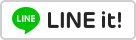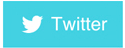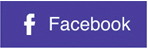อัพเดทข้อมูลสินค้าที่ import ไปแล้ว

Odoo เป็นระบบ ระบบ ERP (Enterprise Resource Planning) ที่มีความยืดหยุ่นและสามารถปรับใช้ได้ตามความต้องการของธุรกิจในทุกขนาด ไม่ว่าจะเป็นการบริหารจัดการด้านการผลิต การคลังสินค้า การเงิน และการตลาด ทำให้ Odoo เป็นเครื่องมือที่สมบูรณ์แบบสำหรับการดำเนินธุรกิจในยุคปัจจุบันและแน่นอนจะต้องมีการเกิดปัญหาสำหรับการใช้งานในการขึ้นระบบแรกๆ อาจมีการ import ข้อมูลจำพวกสินค้าเข้ามาในระบบแต่การกำหนดค่าของสินค้าต่างๆ นั้นบางที่กำหนดผิดซึ่งก็มีวิธีการแก้ไขปัญหาดังที่ว่านี้ในหัวข้อของวันนี้กันครับ
วิธีการอัพเดทข้อมูลสินค้าที่นำเข้าไปในระบบแล้ว
- ตัวอย่างที่นำมาแสดงวันนี้จะเป็นสินค้าชื่อ สินค้า A โดยเหตุการณ์คือกำหนดค่า Product Type และ Invoicing Policy ผิดไปแต่มีการนำเข้าข้อมูลไปในระบบเรียบร้อยแล้ว
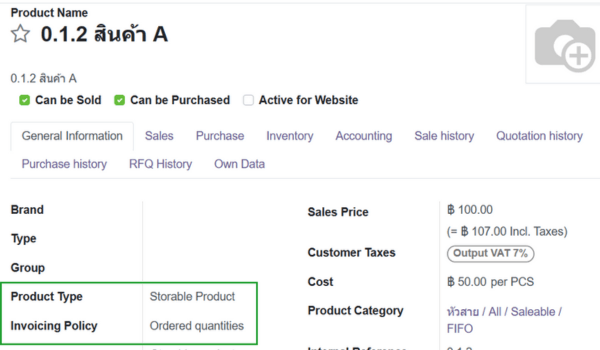
ภาพสินค้าในระบบ -
หลักการการแก้ไขข้อมูลคือ Export รายการที่ต้องการออกมาและ Import ข้อมูลเข้าไปใหม่โดยทำได้ที่หน้า Products คลิกเลือกมุมมองแบบ List View จากนั้นให้ทำการคลิกเลือกสินค้าที่ต้องการแก้ไข้โดยคลิกที่ช่องสี่เหลี่ยมด้านหน้าจากนั้นกดที่ปุ่ม Action > และกดปุ่ม Export ดังภาพตัวอย่าง
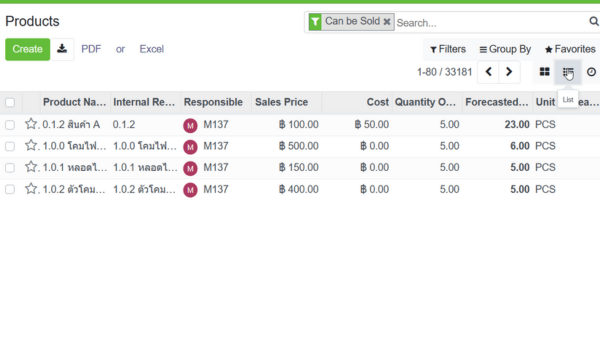
ภาพทางเข้าหน้ามุมมอง List View 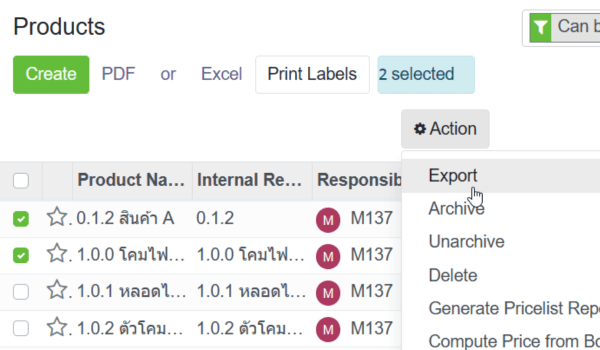
เลือกสินค้าและเข้าเมนู Export - จากนั้นให้คลิก ติ๊กเลือกไปที่ I want to update data (import-compatible export) และจากนั้นในช่องด้านขวาให้เราลบฟิลด์ข้อมูลที่ไม่ต้องการเปลี่ยนแปลงออกให้เหลือแค่ Name เพราะถ้ามีสินค้ามากกว่า 1 เราจะได้แยกออกมาสินค้าอะไรเป็นสินค้าอะไร เมื่อลบฟิลด์ที่ไม่ต้องการออกแล้วเราต้องการแก้ไขตามโจทย์ด้านบนเราก็เลือกไปที่ Invoicing Policy และ Product Type กดเพิ่มไปจนขึ้นอยู่แถบขวาเมื่อเลือกฟิลด์ครบแล้วให้กดปุ่ม Export
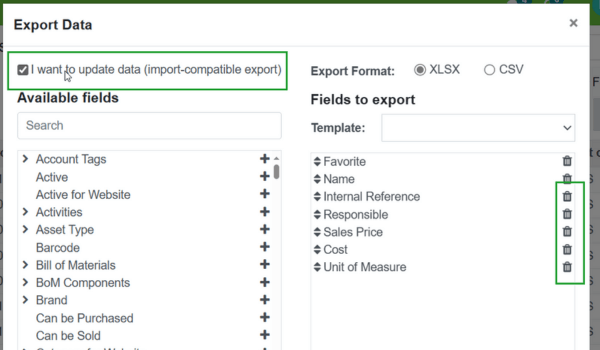
ติ๊กเพื่อต้องการอัพเดทข้อมูลและลบฟิลด์ที่ไม่ต้องการ 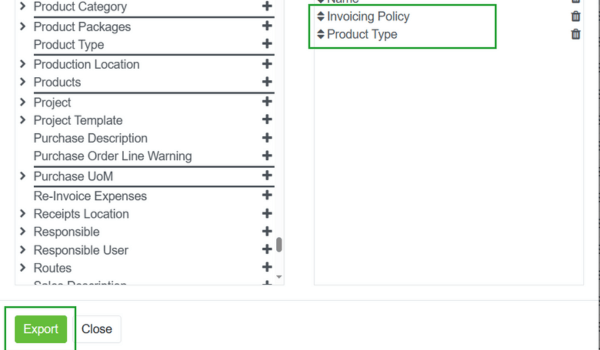
เลือกฟิลด์ที่ต้องการและกด Export - เมื่อได้ไฟล์ออกมาแล้วแนะนำให้ใช้งานร่วมกับ Google Sheet ไปเปิด Google Sheet และกดเลือกนำเข้าไฟล์ที่เราได้ทำการ Export ออกมาจากระยย Odoo
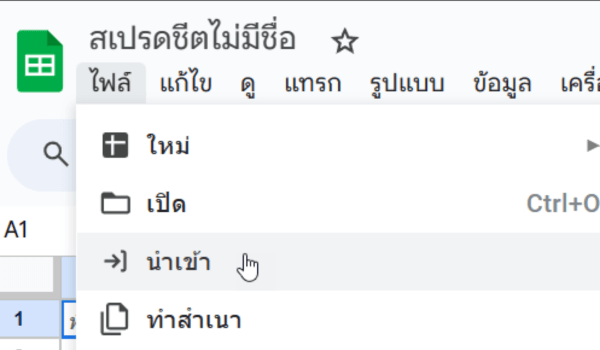
นำเข้าไฟล์ที่ Export ออกมา - จากนั้นทำการแก้ไขที่ คอลัมน์ Invoice_policy เมื่อเราต้องการแก้ไขข้อมูล โดยคำและตัวอักษรต้องตรงกับในระบบ ระบบถึงจะแก้ไขข้อมูลให้ สำหรับในตอลัมน์ detailed_type นั้นก็แก้ไขได้เช่นเดียวกันแต่ในตัวอย่างมีการเคลื่อนย้ายสินค้าทั้ง 2 ตัวนี้แล้วจึงไม่สามารถแก้ไขอะไรได้
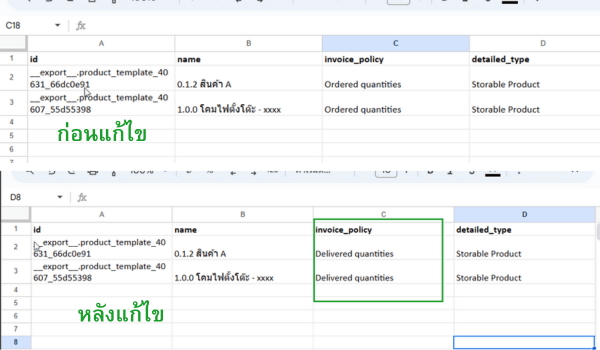
แก้ไขข้อมูลที่ต้องการ - เมื่อทำการแก้ไขข้อมูลเรียบร้อยแล้วให้ทำการกดดาวน์โหลดไฟล์ให้เป็น .csv
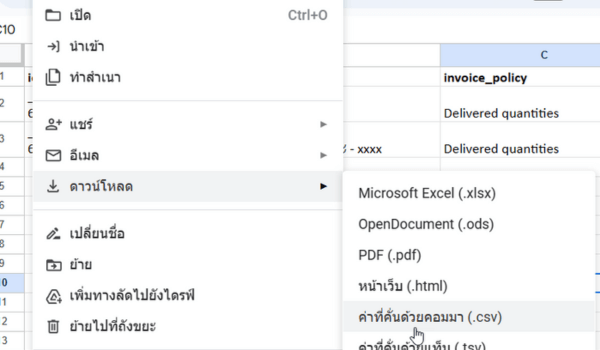
บันทึกไฟล์เป็น .csv - จากนั้นกลับไปที่ระบบ Odoo ไปที่หน้า List View ของสินค้าอีกครั้งให้คลิกไปที่ Favorites และเลือก Import records จากนั้นก็กดปุ่ม Upload File เลือก ไฟล์ที่เราได้ทำการแก้ไขใหม่
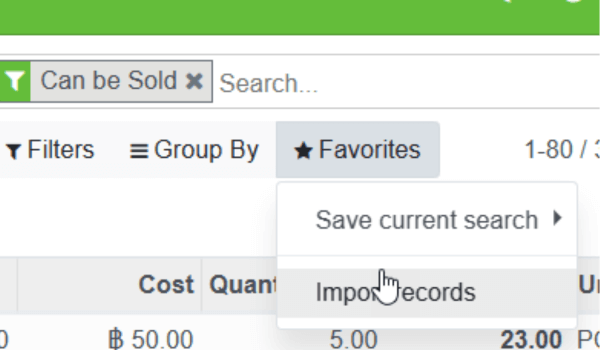
เมนูนำเข้าไฟล์สินค้า 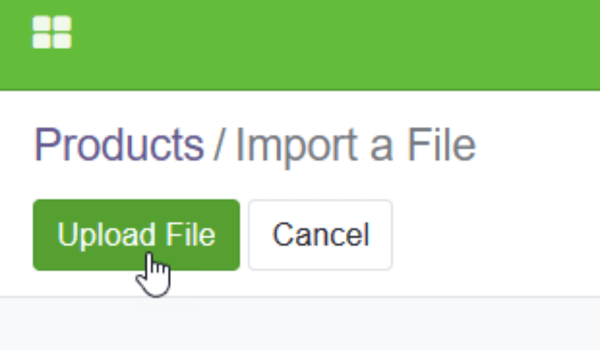
กดอัพโหลดไฟล์ - เมื่ออัพโหลดไฟล์เข้ามาแล้วก่อนทำการนำเข้าให้ทำการกดปุ่ม Test ก่อนเมื่อไม่มีความผิดพลาดใดๆระบบจะแสดง Everything seems valid. จากนั้นใหดทำการกดปุ่ม Import เมื่อนำเจ้าสำเร็จระบบจะแสดง ** records successfully imported
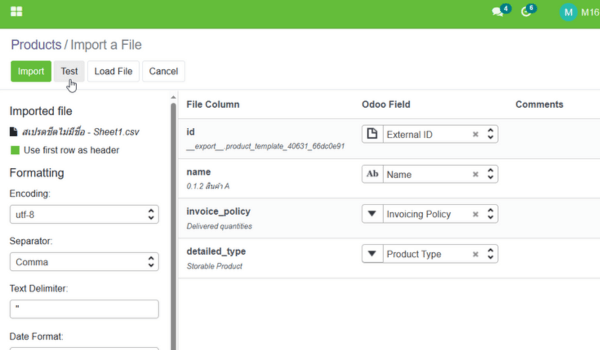
ทดสอบไฟล์ก่อนนำเข้า 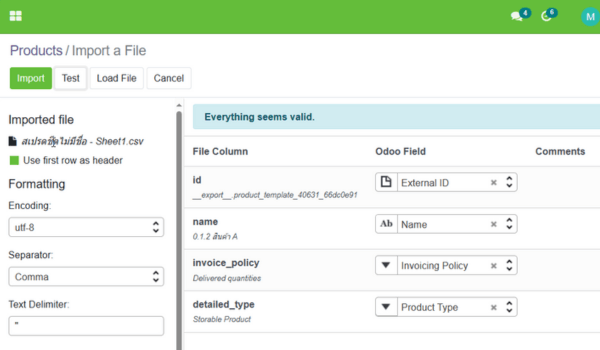
กด Import เพื่อนำเข้าไฟล์ 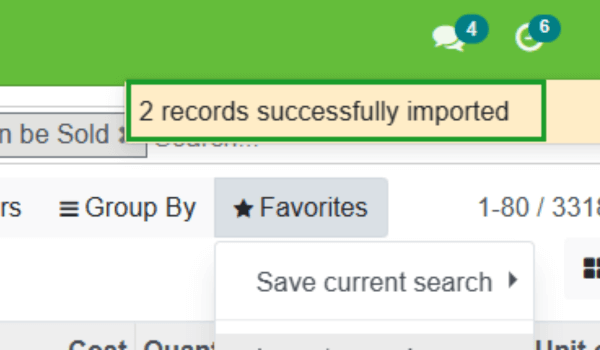
นำเข้าไฟล์สำเร็จ - จากนั้นมาตรวจสอบสินค้าในระบบจะเห็นได้ว่าระบบเปลี่ยนแปลง อัพเดทข้อมูลไปตามที่เราแก้ไขเรียบร้อยแล้ว
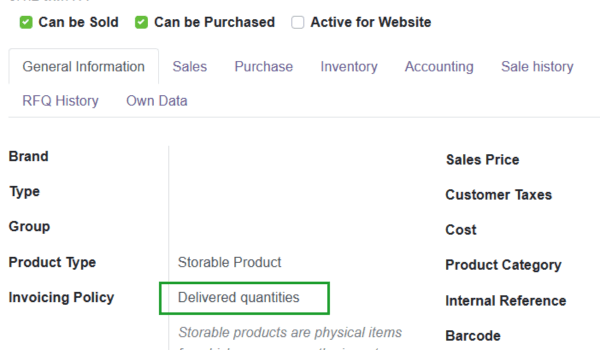
ตรวจสอบสินค้าที่แก้ไข
เป็นอย่างไรบ้างครับกับการแก้ไขข้อมูลสินค้าที่นำเข้าผิดไปไม่ยากเลยใช่ไหมสิ่งสำคัญเพียงแค่หาฟิลด์ให้ถูกต้องและนอกจากสินค้าเองฐานข้อมูลอื่นๆ นั้นก็สามารถทำได้เช่นเดียวกันแยกกันไปตามแต่ละหน้านะครับการแก้ไขปัญหาที่เกิดขึ้นในการนำเข้าข้อมูลสินค้าเป็นตัวอย่างดีของความยืดหยุ่นและปรับแต่งได้ของระบบ Odoo ที่ช่วยให้ธุรกิจดำเนินการได้อย่างมีประสิทธิภาพหากสนใจเรื่องราวอื่นๆสามารถติดตามข้อมูลได้ที่หมวดความรู้ของเราครับผมและหากสนใจในเรื่องของการพัฒนาระบบ Odoo ทางเราก็มีนะครับ บริการ MDSoft Odoo Sevice สามารถคลิก Link ไปได้เลย
บริการพัฒนา Module OpenERP บริการติดตั้งระบบ OpenERP บริการ Implement ระบบ ERP ด้วย Odoo